在安装操作系统时,使用U盘安装已成为一种常见的选择。本文将详细介绍如何使用U盘来安装Win8系统,让您轻松完成系统安装。
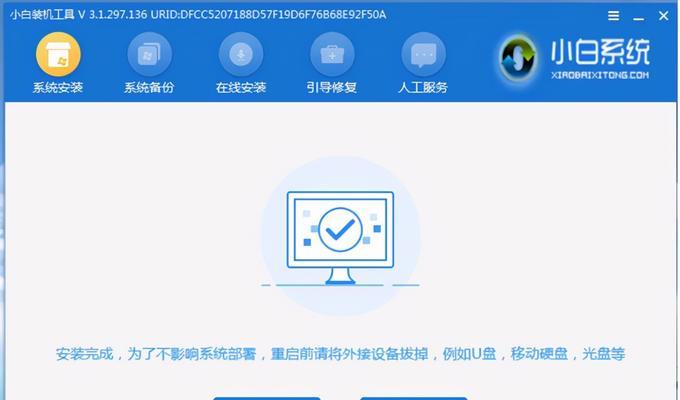
1.准备工作:下载Win8系统镜像文件
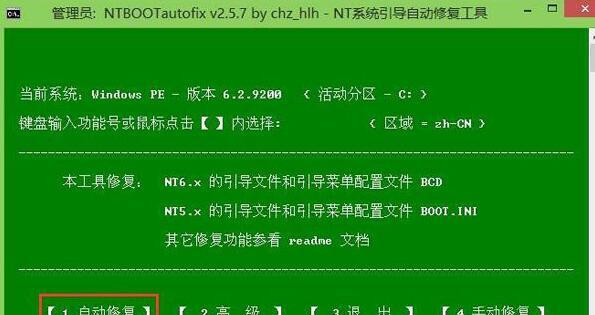
在安装前,首先需要从官方网站下载Win8系统的镜像文件,并确保U盘的容量大于系统镜像文件的大小。
2.格式化U盘:准备U盘成为可启动设备
将U盘插入电脑,打开计算机管理工具,找到U盘并进行格式化操作。选择“NTFS”作为文件系统,确保U盘可用于启动。
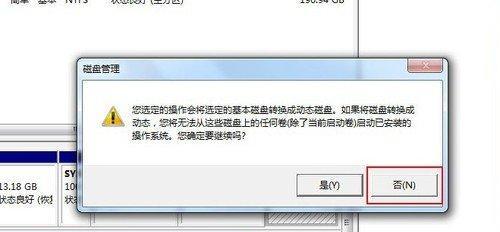
3.创建可引导U盘:使用专业软件制作引导盘
下载并打开U盘启动制作工具,选择Win8系统镜像文件和U盘,点击“制作”按钮,等待软件完成制作过程。
4.设置BIOS:将U盘设为首选启动项
重启电脑,在开机时按下“Del”或“F2”等键进入BIOS设置界面。找到“启动顺序”选项,将U盘设为首选启动项并保存设置。
5.启动安装:从U盘启动进入安装界面
重启电脑后,系统将从U盘启动。根据提示选择语言、键盘布局等设置,点击“下一步”进入安装界面。
6.安装过程:按照向导进行系统安装
在安装界面上,根据向导的指示逐步进行系统安装。选择安装类型、目标磁盘、个人设置等选项,并等待系统自动安装。
7.安装完成:等待系统自动重启
安装过程结束后,系统会自动重启。请不要移除U盘,在重启过程中等待系统自动引导。
8.设置配置:根据个人喜好进行系统配置
根据个人需求,设置系统名称、网络连接、用户账户等配置项,以便系统能够更好地适应个人使用习惯。
9.安装驱动程序:更新硬件设备驱动
安装完成后,通过设备管理器检查是否有硬件设备需要更新驱动程序。下载并安装最新的驱动程序,以确保硬件设备的正常工作。
10.安装软件:恢复个人常用软件
根据个人使用习惯,重新下载并安装个人常用的软件,如办公软件、浏览器、音视频播放器等。
11.系统优化:清理垃圾文件和优化设置
使用系统自带的优化工具或第三方软件,进行系统清理和设置优化,以提升系统的性能和响应速度。
12.数据迁移:将个人文件从备份中恢复
如果之前有进行数据备份,可以将备份文件中的个人文件恢复到新系统中,以保留个人数据和文件的完整性。
13.安全防护:安装杀毒软件和防火墙
为了保护系统的安全,及时安装杀毒软件和防火墙,并定期更新病毒库和进行系统安全检测。
14.系统更新:及时更新补丁和驱动
定期检查系统是否有可用的更新补丁和驱动程序,及时进行更新以修复漏洞和提升系统稳定性。
15.安装成功:享受全新的Win8系统
通过使用U盘安装Win8系统,您已成功完成了系统安装。现在,您可以尽情享受全新的Win8系统带来的便利和乐趣。
使用U盘安装Win8系统并不复杂,只需准备好系统镜像文件、格式化U盘、制作可引导U盘、设置BIOS等步骤即可完成安装。随后,根据个人需求进行系统配置、安装驱动程序和软件、优化设置等操作,即可享受全新的Win8系统。







